- Microsoft Word est l'une des applications les plus utilisées de la suite Microsoft Office.
- Au cas où vous ne le sauriez pas, vous pouvez utiliser Word dans votre navigateur Web, et dans l'article d'aujourd'hui, nous allons vous montrer comment faire cela.
- Nous avons largement couvert Word dans le passé. Si vous cherchez plus de conseils, consultez notre Section Microsoft Word.
- Un navigateur Web est un outil universel. Pour d'autres guides comme celui-ci, il suffit de visiter notre Hub des navigateurs.
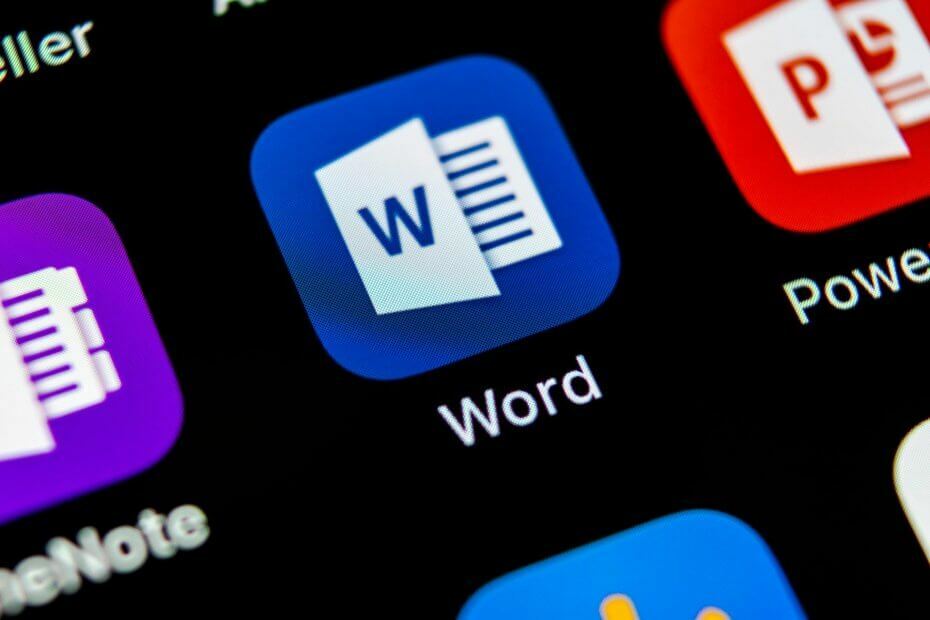
- Migration facile: utilisez l'assistant Opera pour transférer des données existantes, telles que des signets, des mots de passe, etc.
- Optimiser l'utilisation des ressources: votre mémoire RAM est utilisée plus efficacement que dans les autres navigateurs
- Confidentialité renforcée: VPN gratuit et illimité intégré
- Pas de publicité: le bloqueur de publicités intégré accélère le chargement des pages et protège contre l'exploration de données
- Convivial pour les jeux: Opera GX est le premier et le meilleur navigateur pour les jeux
- Télécharger Opéra
façon d'utiliser Afin de créer Mot documents, vous n'êtes pas obligé d'utiliser Microsoft Office. En fait, vous pouvez facilement créer des documents Word dans votre navigateur Web.
Utiliser Word dans votre le navigateur est incroyablement simple, et dans l'article d'aujourd'hui, nous allons vous montrer comment le faire.
Conseil rapide:
Word Online est disponible dans tous les navigateurs Web, mais pour de meilleurs résultats, vous pouvez utiliser Opera. Le navigateur est léger sur vos ressources, vous permettant ainsi d'effectuer facilement plusieurs tâches.
De plus, il est construit sur le moteur Chromium et peut également fonctionner avec les extensions Chrome. Concernant la gestion des onglets, vous pouvez facilement rechercher des onglets ouverts ou même organiser vos onglets en espaces de travail.
En ce qui concerne les fonctionnalités supplémentaires, il existe un bloqueur de publicités, une protection contre le suivi ainsi qu'un VPN avec une bande passante illimitée.
Opera est également disponible sur toutes les plates-formes de bureau et mobiles. Donc, si vous cherchez un nouveau navigateur, pensez-y.

Opéra
Vous cherchez un moyen rapide d'utiliser Word dans votre navigateur? Cela semble être le moment idéal pour essayer Opera !
Visitez le site Web
Comment utiliser Word dans mon navigateur ?
1. Utiliser Word en ligne
- Allez au Mot en ligne site Internet.
- Connectez-vous avec votre compte Microsoft.
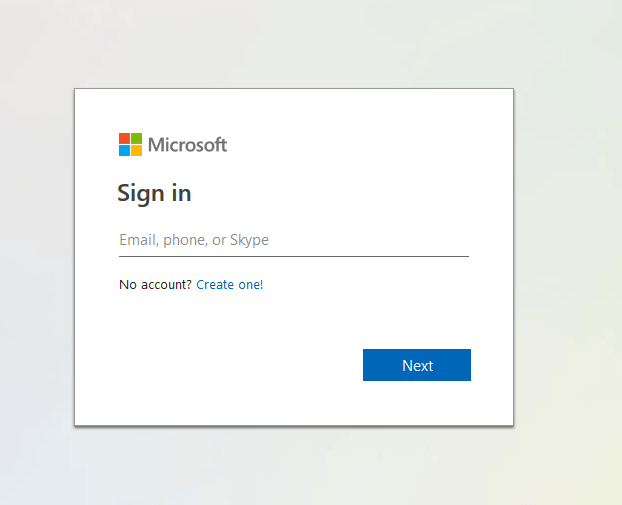
- Sélectionner Nouveau document vierge.
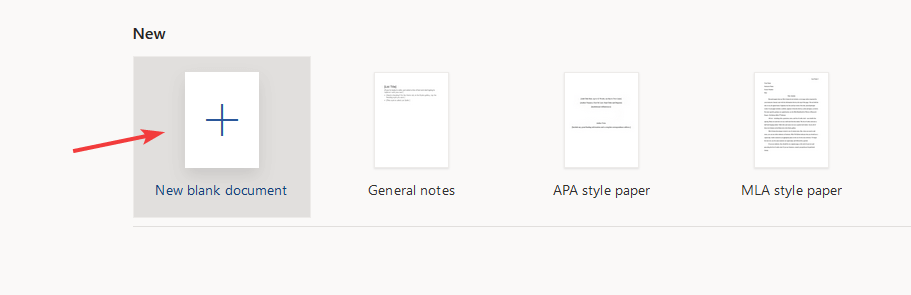
- Vous pouvez maintenant créer votre document comme dans Word standard.
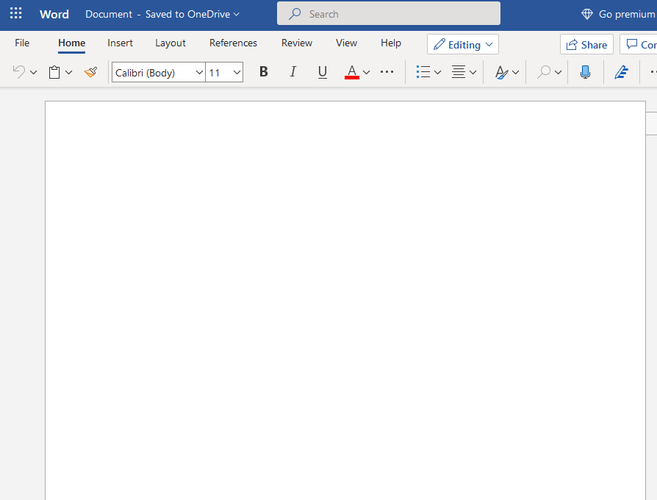
Gardez à l'esprit qu'il existe certaines différences entre Word Online et la version de bureau de Word, mais les utilisateurs de base ne les remarqueront probablement même pas.
2. Utiliser l'extension Word Online
- Aller à Page d'extension de Word en ligne.
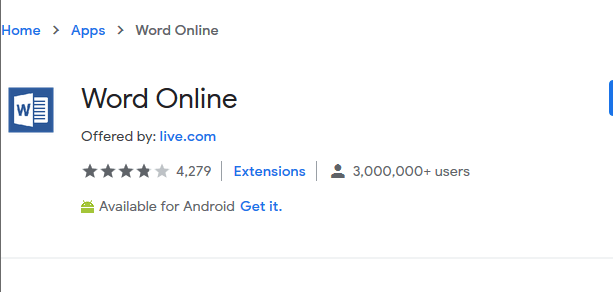
- Cliquez maintenant sur Ajouter à Chrome bouton.
- Une fois l'extension installée, cliquez sur son icône pour ouvrir Word Online.
Gardez à l'esprit que cette extension n'est disponible que pour Google Chrome, il ne fonctionnera donc pas dans d'autres navigateurs Web.
L'utilisation de Word dans un navigateur est incroyablement simple et il vous suffit d'utiliser l'extension dédiée ou d'aller sur le site Web de Word Online.
 Vous avez toujours des problèmes ?Corrigez-les avec cet outil :
Vous avez toujours des problèmes ?Corrigez-les avec cet outil :
- Téléchargez cet outil de réparation de PC noté Excellent sur TrustPilot.com (le téléchargement commence sur cette page).
- Cliquez sur Lancer l'analyse pour trouver des problèmes Windows qui pourraient causer des problèmes de PC.
- Cliquez sur Tout réparer pour résoudre les problèmes avec les technologies brevetées (Réduction exclusive pour nos lecteurs).
Restoro a été téléchargé par 0 lecteurs ce mois-ci.
Questions fréquemment posées
Pour utiliser Microsoft Word en ligne, accédez simplement au site Web Office Online et sélectionnez Word à partir de là.
Pour utiliser Office Online, il suffit de visiter le site Web d'Office et de sélectionner l'application Web que vous souhaitez utiliser.
Oui, vous pouvez obtenir Microsoft Office gratuitement, mais uniquement si vous êtes étudiant et que vous avez l'adresse e-mail d'un étudiant.
Accédez au site Web Office et inscrivez-vous à Microsoft Office avec l'adresse e-mail de votre étudiant. Après cela, vous devriez pouvoir télécharger et installer Office gratuitement.

![Word a rencontré une erreur en essayant d'ouvrir le fichier [Réparation complète]](/f/c1f4a7315f7ea4d1fa47b1836e8a37ae.jpg?width=300&height=460)
